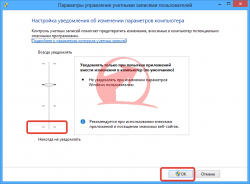![]()
Listen to this article
Если Вам необходимо часто запускать какую-либо программу от имени администратора при включенном Контроле Учетных Записей и Вы не собираетесь его полностью отключать, то Вы можете воспользоваться программой Elevated Shortcut
Это приложение, автоматизирует процесс создания задачи планировщика для запуска приложения с повышенными привилегиями и создает необходимый ярлык. Программа, запущенная таким ярлыком, выполняется с привилегиями администратора, но запускается без запроса UAC (Контроля учётных записей). Elevated Shortcut предназначена для пользователей, считающих функцию контроля учётных записей(UAC) в Windows 7 полезной и которым требуется запускать какое-либо приложение всегда с повышенными правами (Sysinternals Process Explorer (английская версия или русская версия)).
Существует следующие варианты создания ярлыка:
1) Открываете Пуск → Все программы → Elevated Shortcut и запускаете программу.
Как отключить Контроль Учётных записей на Windows 10. Как обойти UAC для программы или игры.
2) В появившемся окне Контроля Учетных Записей нажмите кнопку Да
3) В зависимости от выбранного Вами языка интерфейса (из ниспадающего списка в нижнем левом углу) нажмите Создать ярлык (New Shortcut)
4) Укажите в текстовом поле Файл на который будет создан ярлык (Target Path) — путь к запускаемому файлу программы или путь к иконке для нее.
5) Укажите в текстовом поле Папка в которую поместить ярлык (Folder to store shortcut) — путь, где будет сохранен ярлык.
6) Если для запуска необходим какой-нибудь параметр, то введите его в текстовое поле Параметры командной строки (Command line arguments)
7) Нажмите ОК и ещё раз ОК и закройте программу.
1) Удерживая нажатой клавишу ⇑ Shift нажмите правой кнопкой мыши на файле, для которого Вы желаете добавить ярлык.
2) В контекстном меню выберите пункт ElevatedShortcut
3) В появившемся окне Контроля Учетных Записей нажмите кнопку Да
4) Укажите в текстовом поле Папка в которую поместить ярлык (Folder to store shortcut) — путь, где будет сохранен ярлык.
5) Если для запуска необходим какой-нибудь параметр, то введите его в текстовое поле Параметры командной строки (Command line arguments)
6) Нажмите ОК и ещё раз ОК и закройте программу.
Источник: rucore.net
Как быстро отключить контроль учетных записей в Windows 7 разными способами

Контроль учётных записей (User Account Control) повышает безопасность операционной системы, ограничивая перечень действий, доступных для выполнения посторонними приложениями и самим пользователем без подтверждения администратора. К таким действиям относятся: запуск и инсталляция программ, установка и удаление служб, внесение изменений в реестр. Во время запроса на разрешение выполнения той или иной операции перед пользователем отображается окошко, где можно подтвердить или отклонить действие.
Контроль учетных записей нет кнопки да только нет не активна кнопка да

Отключаем UAC
Давайте разберёмся, как отключить контроль учётных записей пользователей в среде Windows 7 следующими способами:
- посредством «Параметров управления учётными записями»;
- через командную строку;
- при помощи редактора групповой политики;
- прямым редактированием соответствующей записи реестра.
Итак, начнём с самого простого и понятного новичкам варианта отключения UAC.
Графический интерфейс
За настройку UAC отвечает файл «UserAccountControlSettings.exe», расположенный в каталоге «System32» для Windows любой разрядности. Вызвать его можно несколькими путями:
- переходим в вышеназванную папку и запускаем файл «UserAccountControlSettings.exe» или вставляем в адресную строку «Проводника» следующую строчку: «%WINDIR%SYSTEM32UserAccountControlSettings.exe» и жмём [knopka]Enter[/knopka];
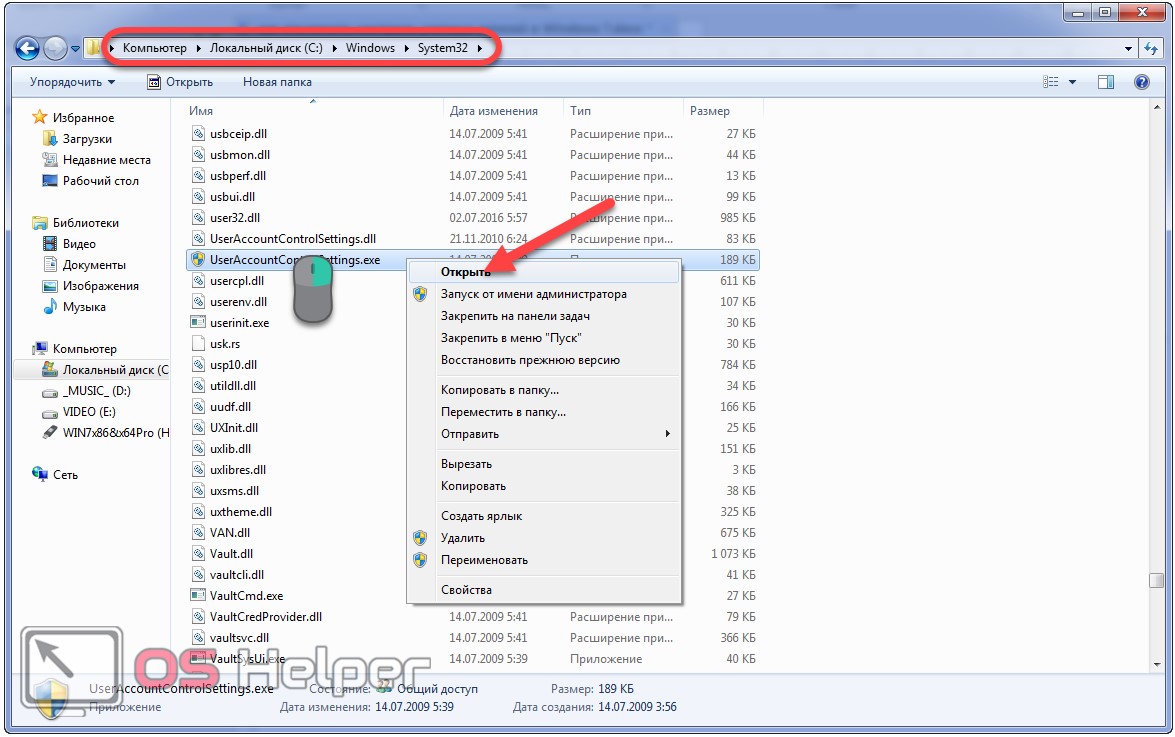
- в появившемся окошке при следующей попытке что-либо изменить в системе или запустить программу кликаем «Настройка выдачи таких уведомлений»;
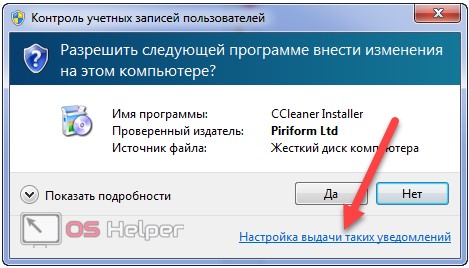
- открываем окно командного интерпретатора посредством сочетания клавиш [knopka]Win [/knopka] + [knopka]R[/knopka], вводим команду «UserAccountControlSettings.exe» и жмём [knopka]Ввод[/knopka];
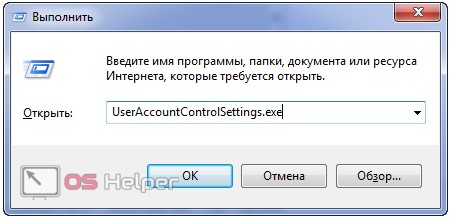
Через «Панель управления»
В последнем случае выполняем следующую инструкцию.
- Вызываем «Пуск» и кликаем по аватару учётной записи.
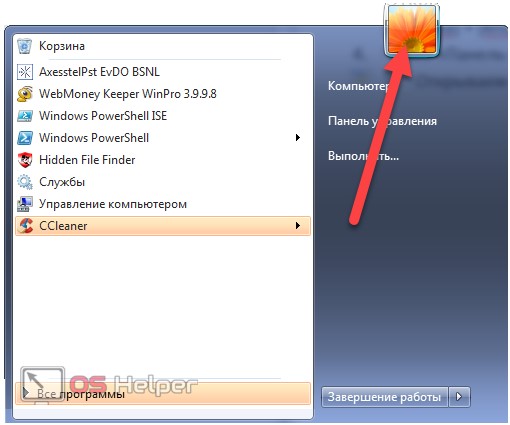
- В открывшемся окне выполняем клик по ссылке «Изменение параметров контроля…».
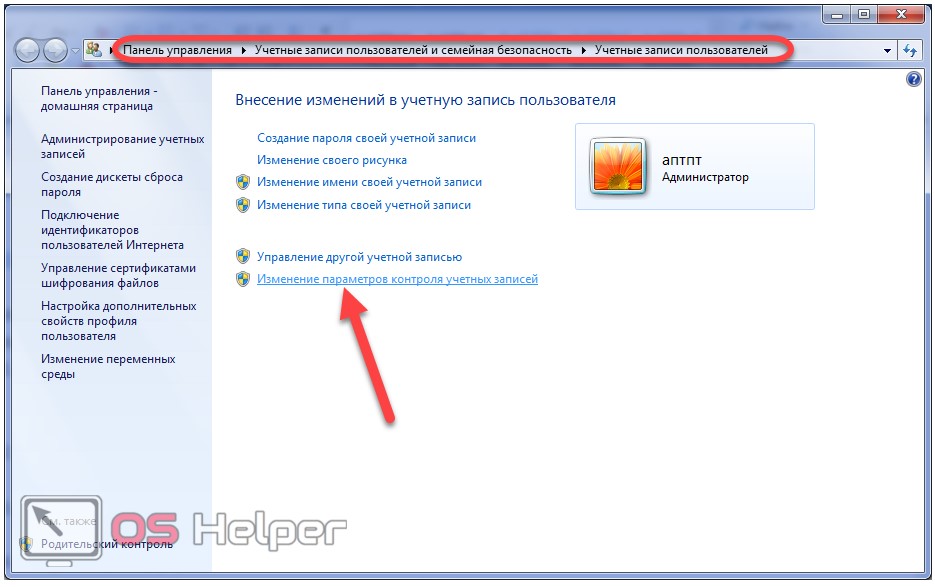
Здесь можно пойти и более сложным путём: открыть «Панель управления» и перейти по обведённому на скриншоте выше пути.
После подтверждения совершения действия перед нами появилось целевое окно со ссылкой на справочный раздел, вертикально расположенным ползунком и парой кнопок.
- Здесь переносим ползунок в крайнее нижнее положение «Никогда не уведомлять».
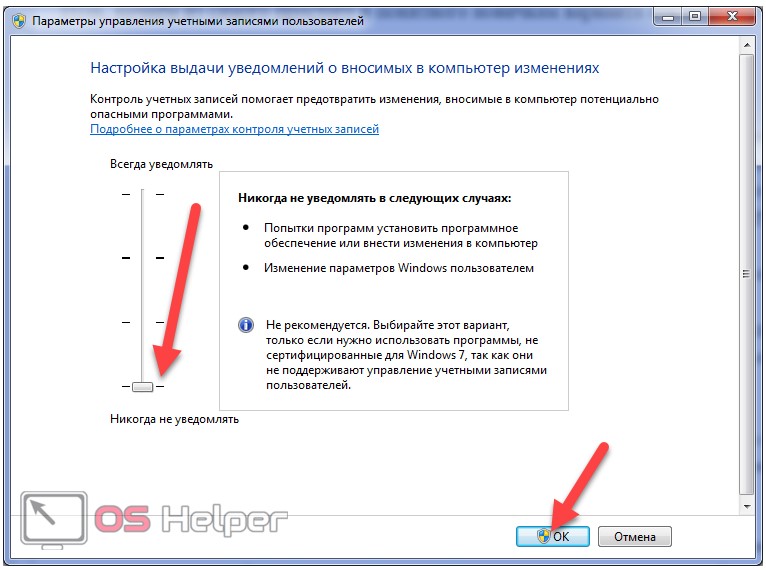
Учтите, что вариант рассчитан на запуск не сертифицированного программного обеспечения. Выбирать его следует только тогда, когда полностью уверены в выполняемых действиях и отсутствии вредоносного ПО на компьютере.
- Подтверждаем понижение уровня безопасности до минимального, кликнув «Да».
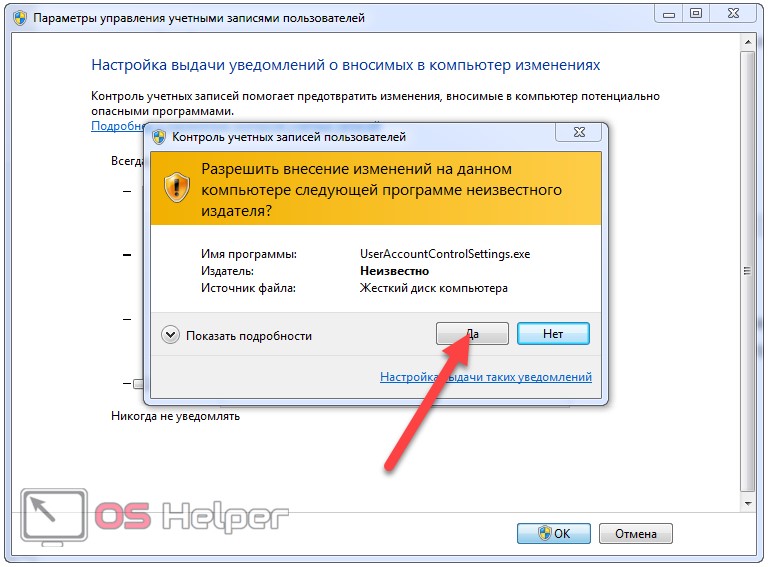
- Перезагружаем ПК для вступления новых настроек в действие.
Локальная политика
Редактор локальной политики безопасности позволяет управлять всеми гранями безопасности Windows 7. Рассмотрим, как отключение UAC осуществляется при помощи данного инструмента.
Неактуально для домашней редакции «Семёрки».
- Открываем командный интерпретатор при помощи клавиш [knopka]Win [/knopka] + [knopka]R[/knopka] или одноимённой кнопки в «Пуск».
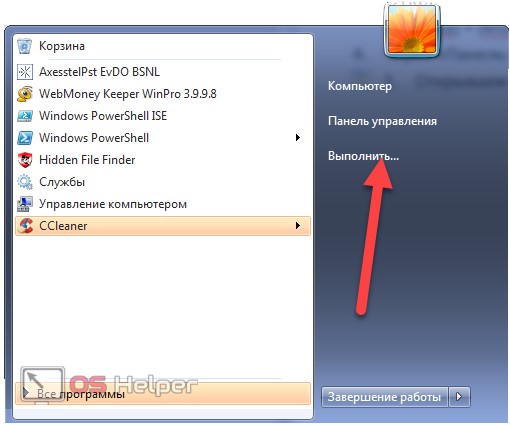
- Вводим в текстовую строку команду «secpol.msc» и кликаем «ОК».

- Соглашаемся на выполнение операции.

- Разворачиваем раздел «Локальные политики», кликнув по стрелке возле названия пункта или выделив его, нажав кнопку [knopka]→[/knopka], расположенную на курсорном блоке клавиатуры.
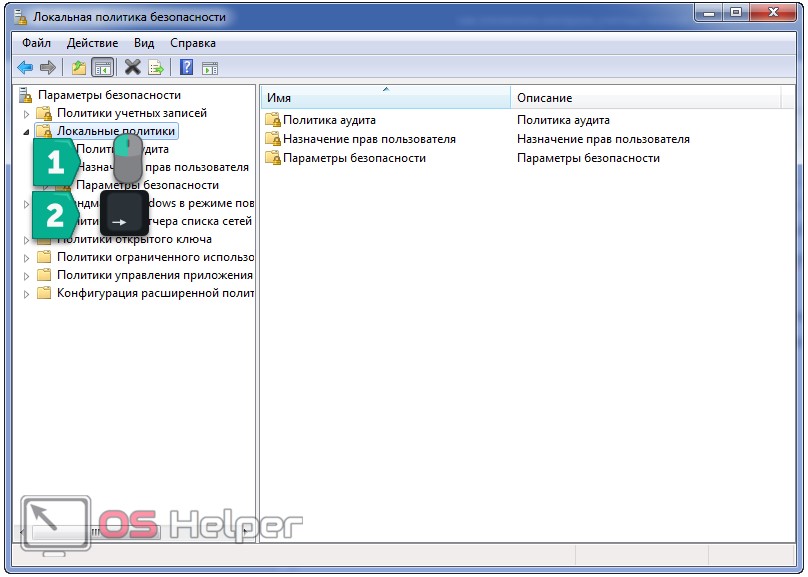
- Идём в каталог «Параметры безопасности», где через контекстное меню записи «Контроль учетных записей: все администраторы работают в режиме одобрения…» вызываем её «Свойства».
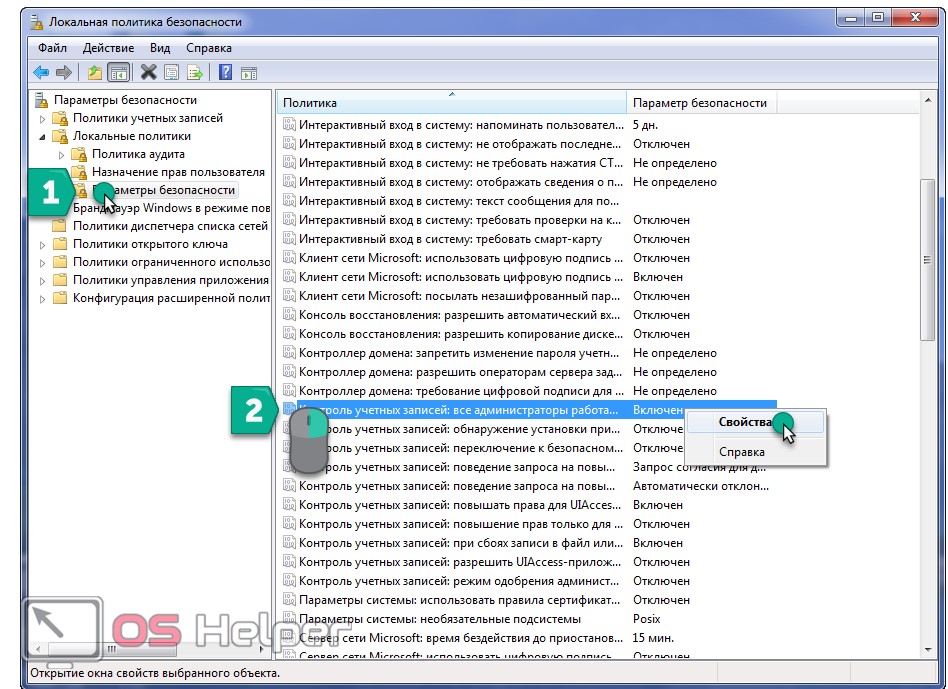
То же самое делается двойным кликом по записи.
- Отключаем User Account Control путём переноса триггерного переключателя в положение «Отключён» и кликаем «ОК».
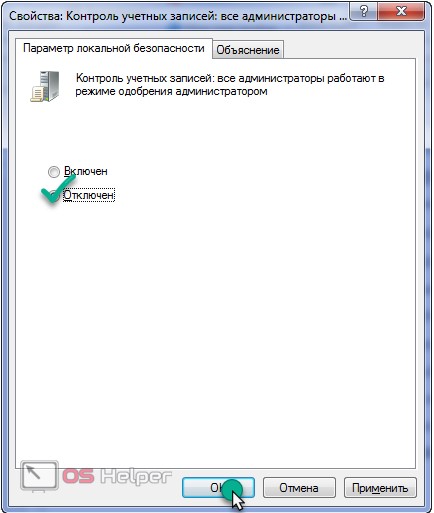
Редактор реестра
- Открываем окно выполнения системных команд, вводим туда строку «regedit» и щёлкаем «ОК».
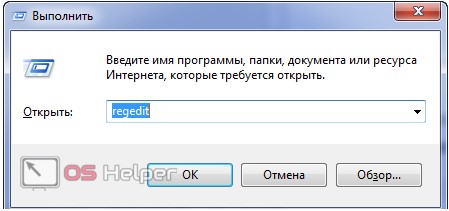
- Подтверждаем выполнение операции, как и ранее, и идём в ветку «HKLM».
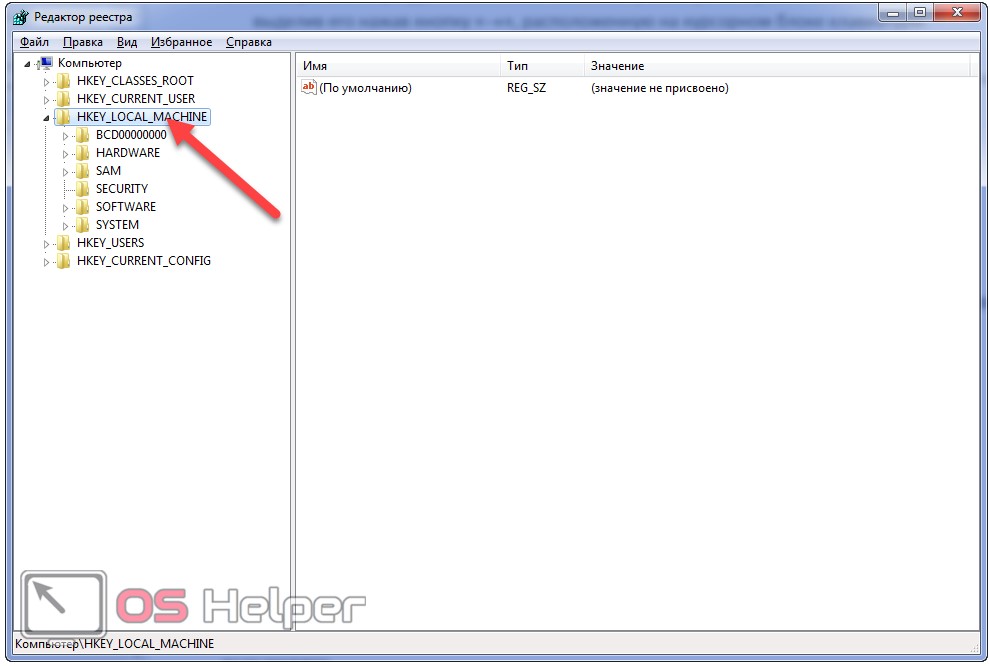
- Перемещаемся в показанную на скриншоте папку.
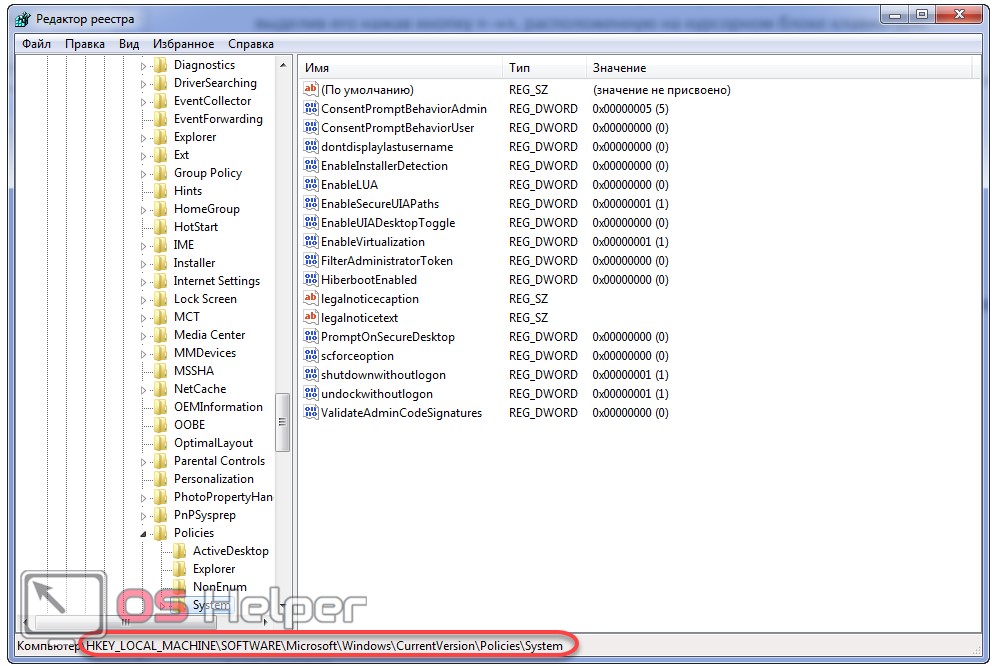
- Открываем «Свойства» ключа «EnableUA» через контекстное меню элемента или сочетанием клавиш [knopka]Alt[/knopka] + [knopka]Enter[/knopka].
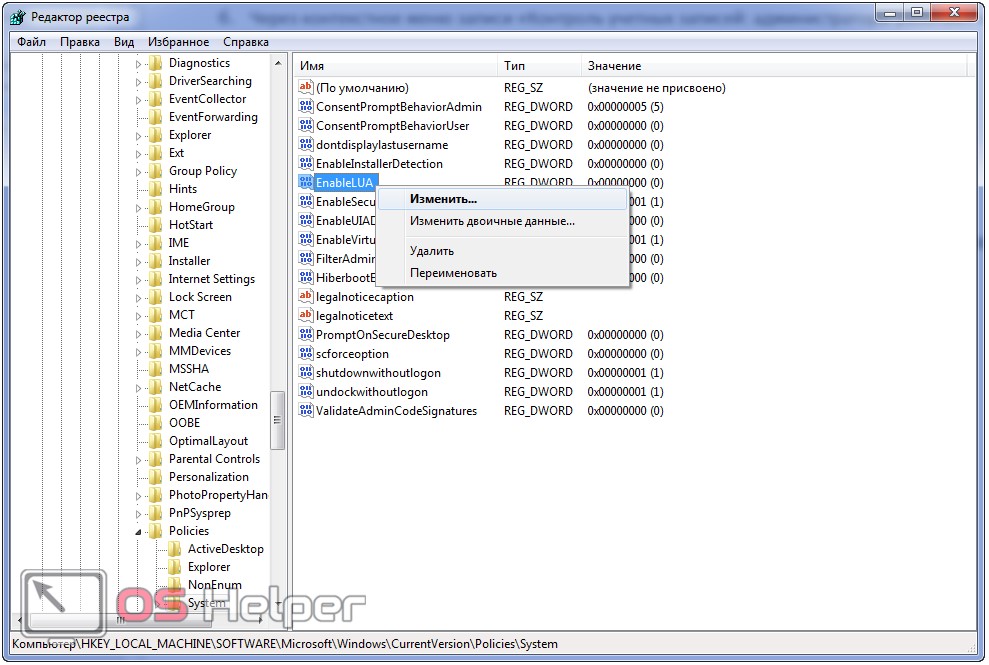
- Вводим «0» и кликаем «ОК».
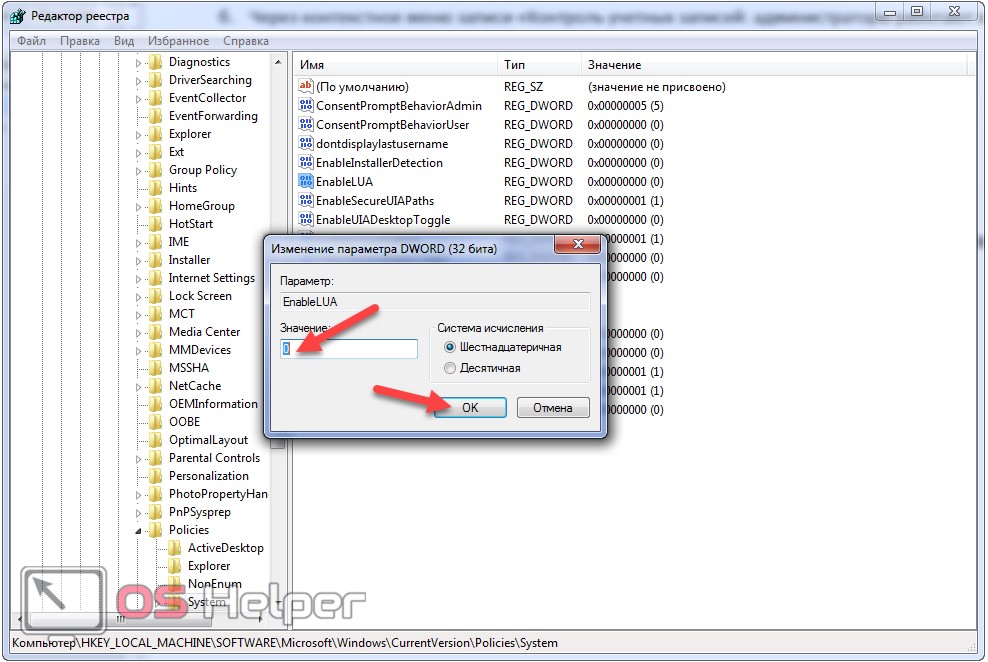
Командная строка
Быстрее всего отключение UAC осуществляется из командной строки.
- Выполняем «cmd» в поисковой строке или окне командного интерпретатора.

- Вводим следующий код и выполняем его:
[kod]%windir%System32cmd.exe /k %windir%System32reg.exe ADD HKEY_LOCAL_MACHINESOFTWAREMicrosoftWindowsCurrentVersionPoliciesSystem /v EnableLUA /t REG_DWORD /d 0 /f[/kod]
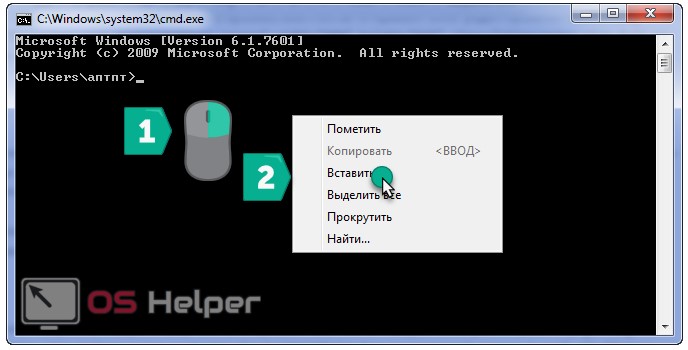
Как видим, команда изменит значение ключа «EnableLUA» на ноль, а если параметр отсутствует, то создаст его. То же самое, что мы делали вручную в предыдущем методе.
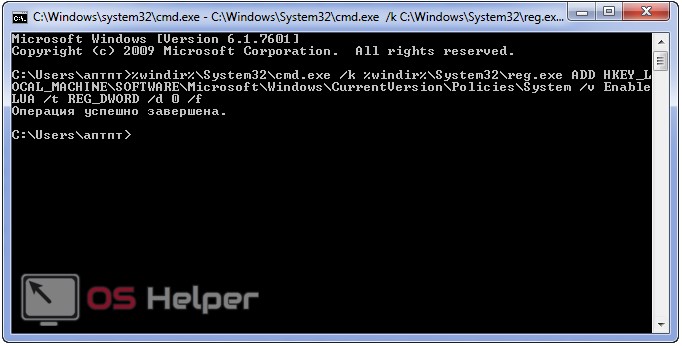
Кстати, если сохранить этот код в текстовый документ с расширением *.bat, отключить UAC можно будет двойным кликом по нему.
Видеоинструкция
Отключить (включить) Контроль учетных записей (UAC) в Windows vista/7/8/8.1/10
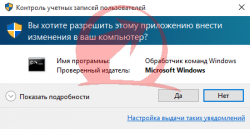
Откроется окно и снова нажимайте да. UAC отключен нужно обязательно перезагрузить пк.
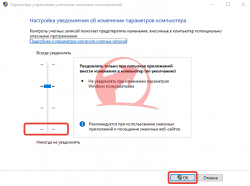
второй вариант
В данном способе можно отключить так и включить контроль учетных записей.
зайдите в панель управления Откройте пункт «Центр поддержки»

С лева колонка выберите пункт «Изменение параметров контроля учетных записей»

Далее опускайте ползунок вниз для того чтобы отключить.
Если поставить ползунок как на картинке то вы его включите так как это было изначально (по умолчанию).